Come disabilitare YouTube Shorts su PC e Android
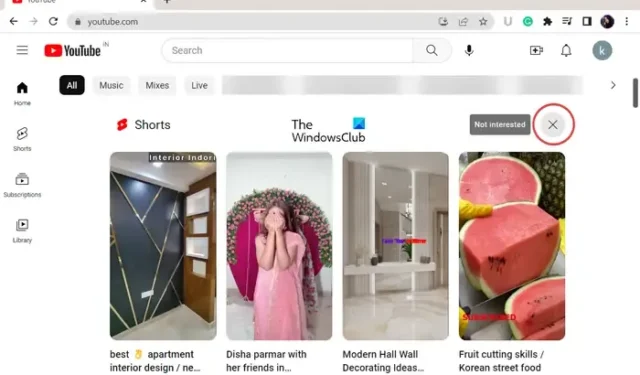
Vuoi disabilitare YouTube Shorts sul tuo PC o telefono Android ? YouTube Shorts è una sezione abbreviata di YouTube che viene utilizzata per condividere video di meno di 60 secondi. Può essere utilizzato dalle aziende per diffondere la consapevolezza dei propri prodotti o marchi in brevi video, generatori di meme e altri creatori di contenuti digitali.
Ora, se non vuoi vedere Short sulla tua pagina YouTube, questo post ti aiuterà. Qui, ti mostreremo diversi metodi con cui puoi disabilitare o rimuovere Short da YouTube sul tuo computer e sul tuo smartphone.
Posso disabilitare i cortometraggi di YouTube su Android?
Sì, puoi disabilitare i cortometraggi di YouTube sul tuo telefono Android. Puoi semplicemente utilizzare la funzione Non interessato fornita da YouTube per rimuovere Short. Oppure puoi anche utilizzare una mod di YouTube come Vanced Manager per disabilitare lo scaffale YouTube Shorts. Oltre a ciò, puoi anche provare a installare manualmente una versione precedente di YouTube che non disponeva di una sezione Shorts. Abbiamo discusso queste soluzioni in dettaglio di seguito, quindi dai un’occhiata.
Puoi disabilitare Short su YouTube su PC?
Sì, gli utenti di PC possono anche disattivare Short da YouTube. Puoi aprire YouTube nel tuo browser web e toccare il pulsante con la croce (X) per rimuovere YouTube Shorts. Oltre a ciò, ci sono alcune estensioni web come ShortsBlocker che ti aiutano a rimuovere definitivamente la scheda Shorts dalla tua pagina YouTube.
Come disabilitare YouTube Shorts su PC?
Per disabilitare YouTube Shorts su un PC Windows, puoi utilizzare i metodi elencati di seguito:
- Fai clic sul pulsante X per disabilitare gli Short di YouTube.
- Disattiva specifici cortometraggi di YouTube utilizzando il pulsante del menu a tre punti.
- Utilizza un’estensione web di terze parti per bloccare gli Short di YouTube.
1] Fai clic sul pulsante X per disabilitare i cortometraggi di YouTube
Uno dei modi più semplici per rimuovere YouTube Shorts è utilizzare il pulsante X. Quando apri la home page di YouTube in un browser web su un PC, sarai in grado di vedere una sezione Shorts. Devi premere il pulsante X (Non interessato) presente nella parte superiore di questa sezione. Questa opzione è disponibile solo in un browser.
Dopo aver toccato il pulsante X, ricarica la pagina di YouTube e non vedrai più la sezione Shorts sulla tua home page.
Tuttavia, questa operazione disattiverà la sezione YouTube Shorts dalla tua home page per alcuni giorni, circa 30 giorni. Tornerà dopo qualche tempo e ti verrà richiesto di premere nuovamente il pulsante X per rimuovere la sezione Shorts. Pertanto, se desideri disabilitare in modo permanente YouTube Shorts, utilizza un’estensione o un componente aggiuntivo nel tuo browser.
2] Disattiva specifici cortometraggi di YouTube utilizzando il pulsante del menu a tre punti

Se desideri disabilitare uno specifico YouTube Short sul tuo PC, devi solo toccare il pulsante del menu a tre punti associato a quel video e quindi fare clic sull’opzione Non interessato .

Puoi anche disabilitare cortometraggi e video di YouTube da un determinato canale. Per questo, puoi semplicemente andare alla scheda Shorts presente nel pannello di sinistra sulla tua pagina YouTube. Successivamente, fai clic sul pulsante del menu a tre punti presente sul video di quello specifico canale YouTube che desideri disabilitare. Ora scegli l’ opzione Non consigliare questo canale . Non vedrai più gli Short di YouTube e altri video di questo canale.
3] Utilizza un’estensione web di terze parti per bloccare gli Short di YouTube
Un altro metodo per disabilitare YouTube Shorts su PC Windows consiste nell’utilizzare un’estensione web. Esistono alcune estensioni di Chrome gratuite che puoi installare per disabilitare YouTube Shorts nel tuo browser web. Una di queste estensioni web è Nascondi cortometraggi di YouTube.
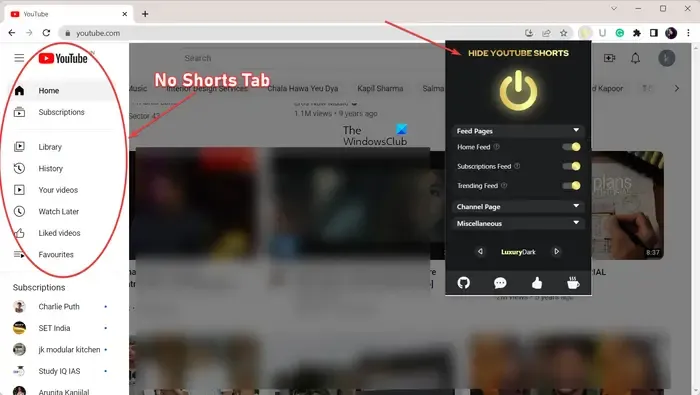
Hide YouTube Shorts è un’estensione web gratuita per Chrome. Come suggerisce il nome, è progettato principalmente per rimuovere Short dalla tua pagina YouTube. Pertanto, se desideri rimuovere definitivamente l’intera sezione Shorts da YouTube, l’utilizzo di un’estensione web è la soluzione migliore per te. Installa e aggiungi Nascondi YouTube Shorts al tuo browser Chrome e disabiliterà completamente YouTube Shorts. Ora puoi navigare su YouTube senza dover guardare Shorts inutilmente.
Alcune altre estensioni web gratuite che puoi utilizzare per bloccare gli Short di YouTube sono:
- ShortsBlocker: rimuovi i cortometraggi da YouTube
- Blocco cortometraggi di Youtube
Puoi ottenere queste estensioni dal Chrome Web Store.
Come disabilitare YouTube Shorts su Android?
Ecco i metodi principali per disabilitare YouTube Shorts sul tuo telefono Android:
- Utilizzare l’opzione Non interessato.
- Usa YouTube Avanzato.
- Prova VueTube.
- Esegui il downgrade della versione di YouTube.
- Installa una versione precedente di YouTube senza Short.
1] Utilizzare l’opzione Non interessato

Come discusso sopra, puoi utilizzare la stessa opzione Non interessato sul tuo smartphone per disabilitare YouTube Shorts.
Per farlo, apri l’app YouTube sul tuo telefono Android e fai clic sul pulsante del menu a tre punti associato a un video di Shorts. Ora, premi l’ opzione Non interessato e gli Short selezionati verranno rimossi dalla tua home page. Ora, ripeti gli stessi passaggi per gli altri video di Short nella sezione Shorts fino a quando questa sezione non viene rimossa dalla tua home page.
Dopo aver scelto l’opzione Non mi interessa, la sezione Shorts non verrà visualizzata sulla tua home page di YouTube per circa 30 giorni. Successivamente, riapparirà e sarai in grado di YouTube Shorts. Se desideri rimuovere definitivamente lo scaffale Shorts, applica il metodo successivo.
2] Usa YouTube Vanced
Puoi anche utilizzare YouTube Vanced per disabilitare o rimuovere Short dall’app YouTube. È uno dei modi più efficaci per disabilitare permanentemente YouTube Shorts.
YouTube Vanced è un’app mod per Android che ti fornisce il blocco degli annunci e varie altre funzionalità di controllo. Include anche una funzione per disabilitare YouTube Shorts. Diamo un’occhiata a come puoi usarlo per rimuovere Short da YouTube.
Innanzitutto, devi scaricare e installare l’app YouTube Vanced sul tuo telefono Android.

Per questo, visita il sito Web youtubevanced.com nel browser Chrome sul tuo telefono. Scorri verso il basso su questo sito Web fino alla sezione Download. Qui vedrai il link per il download di Vanced Manager; basta toccarlo e scaricare il file manager.apk.
Una volta scaricato il file apk, fai clic sul pulsante del menu a tre punti, scegli l’ opzione Download e tocca il file apk scaricato. Successivamente, premi il pulsante Installa per installare Vanced Manager sul tuo telefono.

Quando Vanced Manager è installato correttamente sul tuo computer, apri l’app. Nella sua schermata iniziale, assicurati di aver spuntato la casella di controllo YOUTUBE VANCED e quindi premi il pulsante freccia destra.
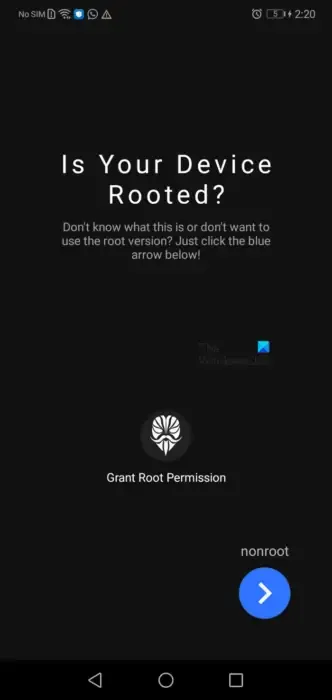
Successivamente, se il tuo telefono è rootato, puoi fare clic sull’opzione Concedi autorizzazione root . Altrimenti, se non desideri utilizzare la versione root, tocca il pulsante non root .

Ora, prima di installare YouTube Vanced, devi scaricare e installare l’app Vanced microG. Quindi, fai tap sull’app Vanced microG e seleziona il pulsante Download per scaricare i suoi file di installazione. È quindi possibile installare l’app toccando il file apk.
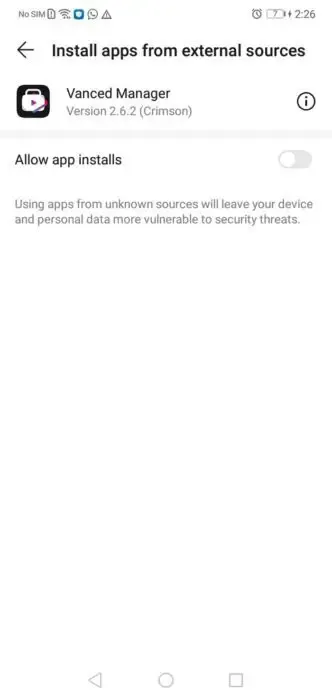
Tuttavia, se le impostazioni del tuo telefono sono impostate per bloccare l’installazione di app da fonti sconosciute, ti verrà richiesto di modificare le impostazioni. Quindi, fai clic su Impostazioni e abilita l’ interruttore Consenti installazioni di app .
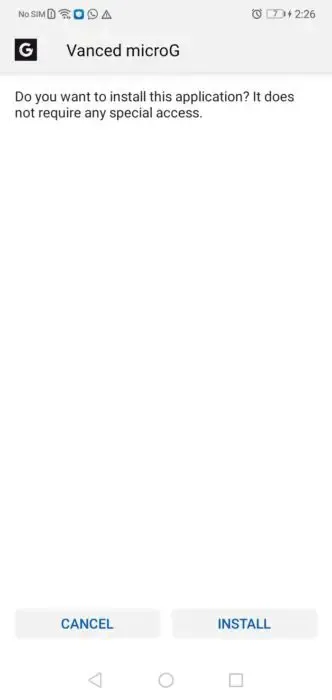
Successivamente, premi il pulsante INSTALL per installare Vanced microG.

Al termine, seleziona l’app YouTube Vanced e fai clic sul pulsante Download. Consente inoltre di impostare le preferenze di installazione come Tema , Versione e Lingua . Puoi scegliere queste opzioni in base alle tue esigenze e premere il pulsante Installa . Non appena lo fai, inizierà a scaricare il pacchetto dell’app.
Ora, premi il pulsante INSTALL per installare finalmente l’app.
Ora puoi aprire l’app YouTube Vanced e accedere con il tuo account. Dopo aver effettuato l’accesso, tocca l’icona Profilo nell’angolo in alto a destra dell’app. E poi, seleziona l’opzione Impostazioni.
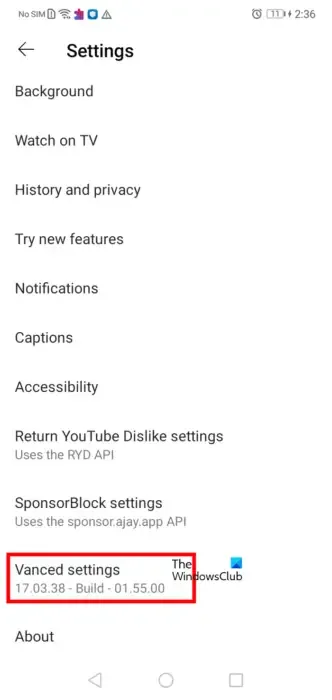
Quindi, scegli l’ opzione Impostazioni avanzate .
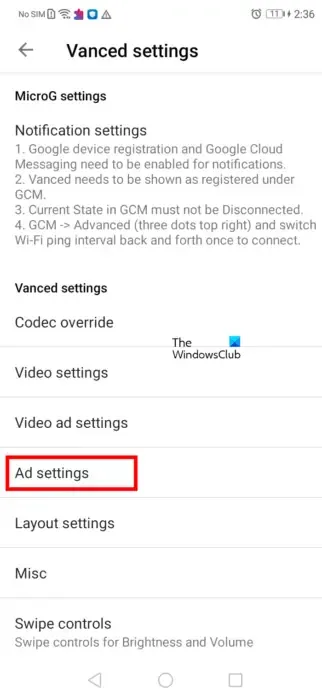
Successivamente, fai clic sull’opzione Impostazioni annunci .
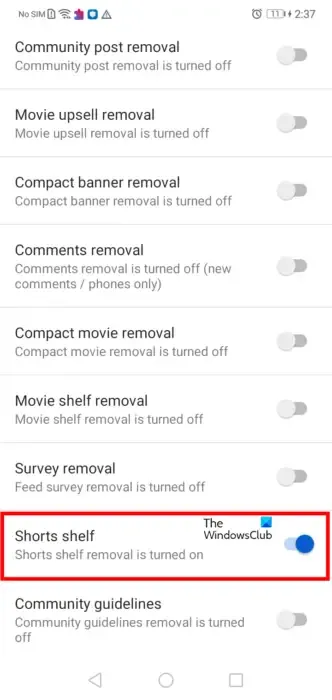
Quindi, scorri verso il basso fino all’opzione dello scaffale Shorts e abilita l’interruttore ad essa associato. Questa operazione rimuoverà la sezione Shorts dalla tua home page di YouTube.
Se questo metodo non ti soddisfa, ci sono altre soluzioni per rimuovere o disabilitare YouTube Shorts su Android. Quindi, passa al metodo successivo.
3] Prova VueTube
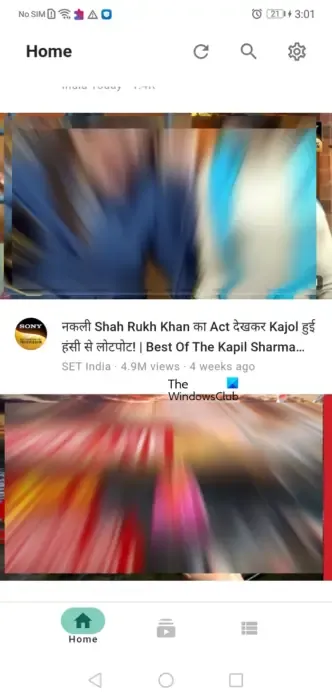
Un’altra soluzione per rimuovere i cortometraggi di YouTube è utilizzare l’app VueTube. È un client di streaming video FOSS ed è identico all’app YouTube. Puoi usarlo per goderti i video di YouTube senza la sezione Shorts
Per cominciare, devi scaricare il file apk di VueTube. Per scaricarlo, devi andare alla sua pagina di download ufficiale in Chrome o in qualsiasi altro browser web sul tuo telefono.
Una volta scaricato, fai clic sul pulsante del menu a tre punti in Chrome, tocca il file apk di VueTube e fai clic sul pulsante Installa. Potrebbe anche essere necessario modificare le impostazioni e consentire l’installazione dell’app da una fonte esterna; farlo di conseguenza.
Quando VueTube è installato, aprilo e sarai in grado di esplorare e guardare i video di YouTube senza la scheda Shorts.
4] Esegui il downgrade della versione di YouTube
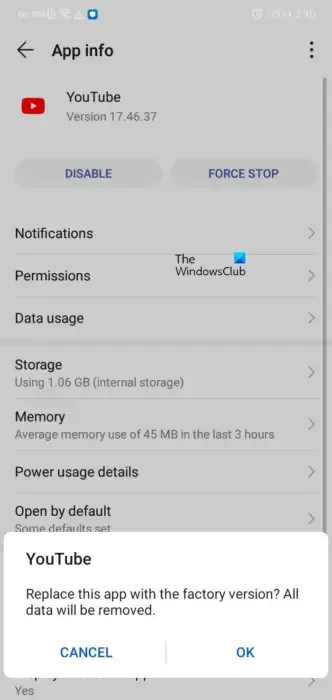
La prossima cosa che puoi fare è disinstallare gli aggiornamenti di YouTube ed eseguire il downgrade alla versione di YouTube che non aveva la funzione Shorts. Questa soluzione alternativa è applicabile solo agli utenti che hanno installato o il cui telefono Android è stato fornito con la versione di YouTube che non aveva Shorts.
Ecco come puoi farlo:
- Innanzitutto, premi a lungo l’app YouTube sul tuo telefono e seleziona il pulsante Info app o i.
- Ora tocca il pulsante del menu a tre punti e scegli l’opzione Disinstalla aggiornamenti.
- Successivamente, premi il pulsante OK e verrai sottoposto a downgrade a una vecchia versione di YouTube senza Short.
Se questo metodo non ha funzionato per te, passa alla soluzione successiva.
5] Installa una versione precedente di YouTube senza Short
Puoi anche scaricare e installare una versione precedente di YouTube che non disponeva di Short, ad esempio 14.12.56.16. Per scaricare il file apk di una versione precedente di YouTube, visita il sito Web APKmirror . Da qui, puoi cercare la versione YouTube desiderata e quindi scaricare il rispettivo file APK.
Dopo aver scaricato il file apk di YouTube sul tuo smartphone, fai tap su di esso e segui le istruzioni sullo schermo per completare la sua installazione. Ora potrai utilizzare YouTube senza Short.



Lascia un commento